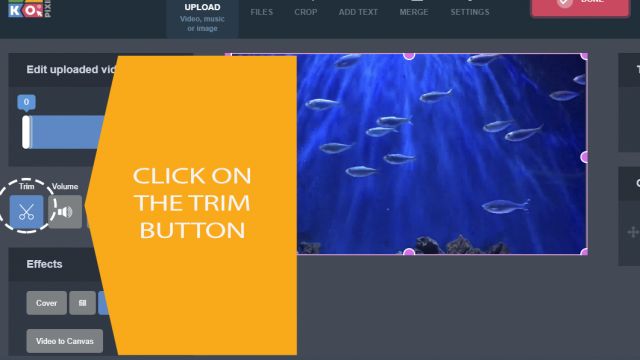Recortadora de Vídeo
Recorte de vídeo rápido y fácil con Pixiko! ¡Gratis! ✂️
Recortadora para Mac o Windows, para Android o iOS. Todo en línea!
How to trim videos online
Use a video trim tool and get rid of unnecessary parts of your footage.
Los videos cortos se ven con mucha más frecuencia
Cuando graba un video en su cámara, algunos momentos pueden verse inevitablemente estropeados por enfoque incorrecto, mala luz o ruido, y otras cosas. Si desea convertir su material en bruto en una película atractiva, debe eliminar todas las partes inutilizables.
La otra razón para recortar videos es la necesidad de mostrar solo un episodio corto a sus seguidores en las redes sociales. Puede ser una publicación en Facebook Instagram, Twitter, TikTok o un historia. Usar un metraje largo no es una buena idea. Hazlo más corto con la recortadora Pixiko.
El primer paso es subir tu video largo a Pixiko Editor de Vídeo en Línea. Verás una línea de tiempo de tu video subido a la derecha. Haga clic en él y los botones de herramientas aparecerán a la izquierda. Use "tijeras" ✂ para ir a la recortadora. Luego, recorte su metraje de uno o ambos lados y haga clic en "Aplicar". Verifique el fragmento y, si es bueno para usted, haga clic en el botón "Listo" y espere a que finalice la generación del video.
¿Quieres seguir editando tu vídeo? Ok. Añadir música al vídeo o convertir al formato apropiado, añadir texto al vídeo sucesivamente.
¿Cuándo necesitas recortar un video?
- Corta una parte corta del vídeo de un clip largo.
- Retire las partes de video adicionales.
- Corta partes de un video con poca iluminación o enfoque incorrecto.
- Recorta una parte de un video para subirlo a las redes sociales.
La pregunta es, ¿cómo puede recortar su video de la manera más eficiente? Es posible con Pixiko Video Trimmer. Recortar un video es tan fácil como 1-2-3. Simplemente cargue su video, seleccione cualquier intervalo de video y guárdelo. ¡Es fácil y gratuito de usar!
Watch this video tutorial
Frequently Asked Questions
El recorte se usa generalmente para quitar parte del principio o el final de un videoclip. Use la herramienta" Recortar "en el menú" Efectos de tiempo " para recortar su video.
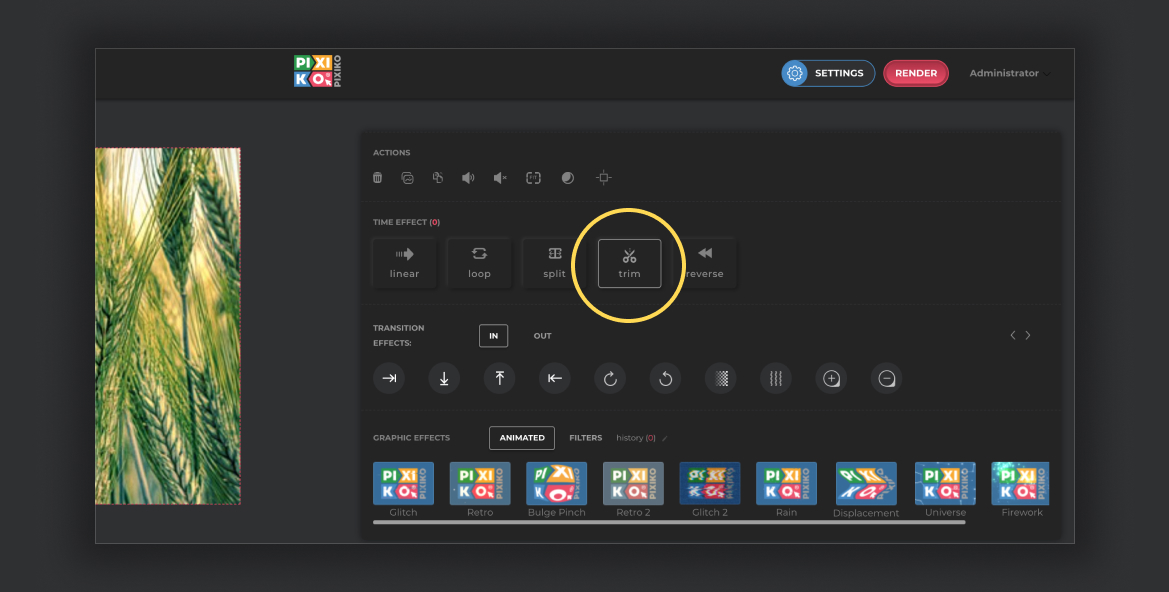
Mueva el punto en la línea de tiempo y elija un período de tiempo necesario que deba eliminarse. Luego, haga clic en "Aplicar".
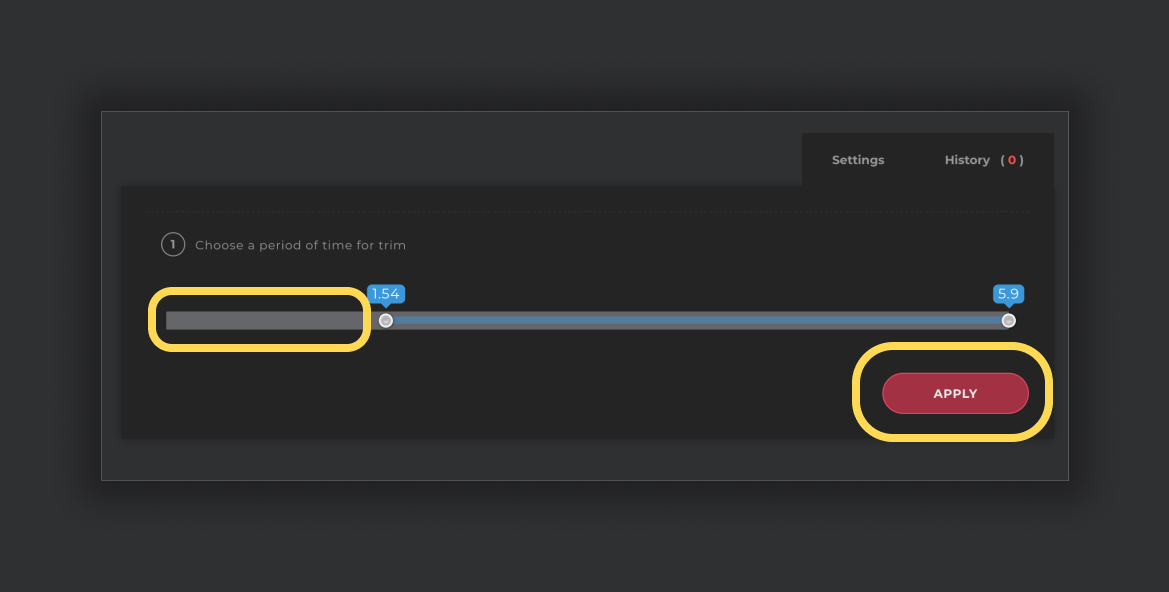
Si vas a eliminar una parte de tu video del medio, usa la herramienta" Dividir "en el menú" Efectos de tiempo".
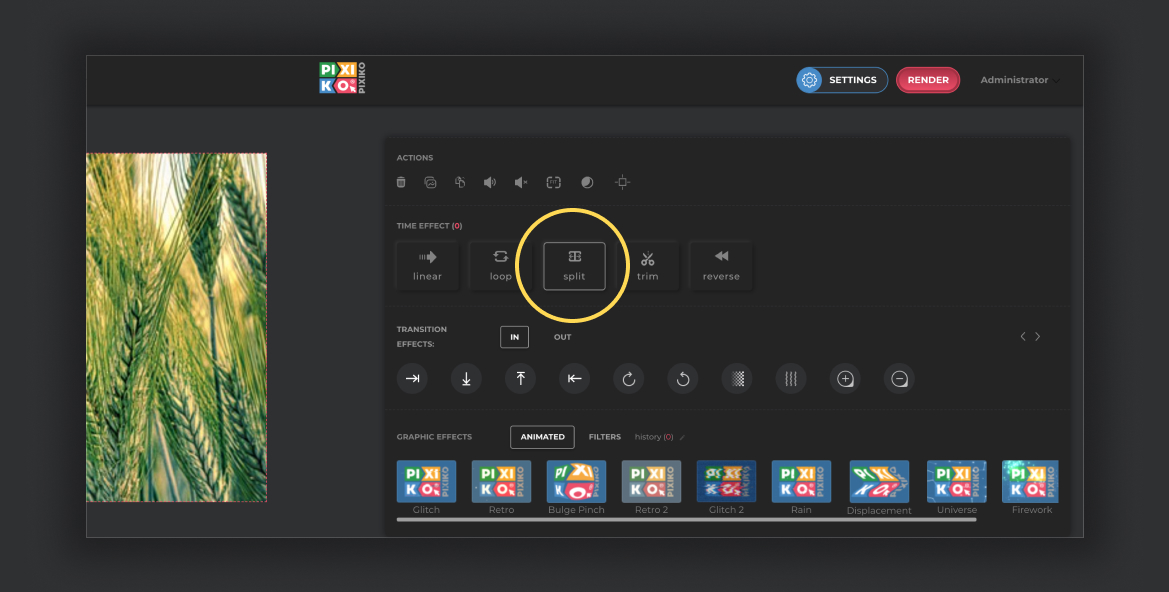
Elija un período de tiempo necesario en el medio de su video y haga clic en "Aplicar".
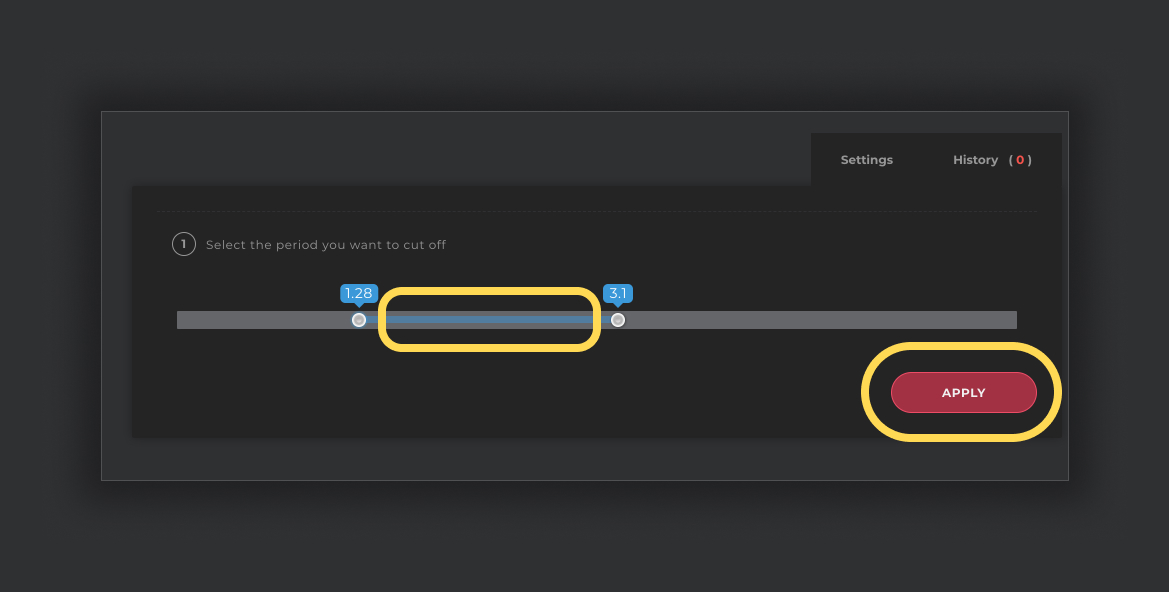
Ciertamente, le recomendaremos a nuestro editor y hay algunas razones:
- Puede editar su video en línea sin descargar ningún software;
- Hay una interfaz amigable que es buena incluso para un nuevo usuario;
- Hay muchas oportunidades para la edición de video junto con el"recorte". Puede agregar texto, efectos, música, hacer transiciones y crear videos realmente geniales.
Puede acelerar el proceso de generación si compra la suscripción. La suscripción darle una oportunidad para una cola de prioridad. Tal turno está destinado a usuarios que han comprado el suscripción.
La velocidad de generación depende del tamaño y la duración de su proyecto y de su turno entre otros usuarios en este momento. La generación de videos cortos puede tardar aproximadamente un minuto. En cuanto a los proyectos largos, pueden llevar más tiempo. Cuantos más usuarios generen videos, más tiempo será necesario para la generación.